Sida loo beddelo aaladaha dhawaaqa caadiga ah ee gudaha Windows 10 (dib u ciyaar iyo duubid)
Mid ka mid ah fursadaha badan ee hal-abuurka ah ee lagu dhisay Windows waa awoodda lagu duubi karo oo lagu ciyaari karo faylal badan oo nooc kasta ah. Windows 10 waxa ay fududaynaysaa in la doorto aaladda caadiga ah ee duubista maqalka iyo dib-u-ciyaarka Si kastaba ha ahaatee, ka waran haddii aad doorbidi lahayd in qalab kale laga isticmaalo qalabkaaga oo leh awood la mid ah? Tusaale ahaan, waxaa laga yaabaa inaad haysato kamarad kamarad ah iyo makarafoon kombayuutarkaaga, oo aad rabto in makarafoonku noqdo qalabka wax lagu duubo. Ama, waxaa laga yaabaa inaad haysatid labada sameecado iyo kuwa ku hadla, oo aad rabto in sameecadu ay noqdaan aaladda dib-u-ciyaarista maqalka ah. Aynu eegno sida loo beddelo aaladaha maqalka ee caadiga ah gudaha Windows 10 :
Maxaad doonaysaa inaad gaadho?
Kahor inta aynaan samaynin wax isbedel ah, waxaa muhiim ah in aan ogaano waxa aan la tacaaleyno. Tusaale ahaan, qaar ka mid ah kombuyuutarrada Windows -ka ayaa leh kormeere weyn oo leh cod-bixiyeyaal gudaha ku dhex-yaalla (kuwaas oo badiyaa tayadoodu liidato) iyo weliba kuwa ku hadla dibadda oo ku xiran PC-ga. Waxaa laga yaabaa inaad rabto inaad isticmaasho cod-bixiyeyaasha dibadda halkii aad ka isticmaali lahayd kuwa gudaha ku jira si aad u daawato maqalka.
Waxaan duubnaa maqal annagoo adeegsanayna makarafoonno, tusaale ahaan, waxaana ku ciyaarnaa cod-bixiyeyaal. Waxaan sidoo kale ka duubi karnaa codadka aaladaha ku jira kumbuyuutarka, sida darawalka indhaha, oo aan dib ugu ciyaarno taleefoonnada gacanta. Dad badan ayaa ku xidhan wax ka badan hal qalab oo maqal ah (sida makarafoonka ku jira kamaradaha webka iyo makarafoonka taagan iyo makarafoon lagu dhex dhisay madaxa dhegaha), waxaana muhiim ah in la doorto default si codka loo duubo oo dib loogu ciyaaro isagoo leh kan ugu sarreeya. daacadnimo.

Ma doonaysid in codkaagu u ekaado inaad ku jirto meel bannaan oo bannaan ah sababtoo ah waxa aad ugu talagashay waa makarafoonka kamaradaha webka oo saddex cagood kuu jira halkii aad ka ahaan lahayd makarafoonka ku jira dhegahaaga ama miiskaaga.
Sidaa darteed, ka hor intaadan u dhaqaaqin casharkan, waa inaad si cad u qeexdaa waxa aad rabto inaad gaadho: waa kuwee aaladaha maqalka ee aad rabto inaad u isticmaasho hawl kasta?
Sida loo doorto aaladda dib-u-ciyaarista caadiga ah ee gudaha Windows 10 , iyadoo la adeegsanayo duulista codka
Habka ugu fudud ee aad ku beddeli karto qalabkaaga dib-u-ciyaarista gudaha Windows 10 waa inaad ka doorato duullimaadyada dhawaaqa(Sound) . Guji(Click) ama taabo astaanta mugga codka ee saxanka nidaamka, ka dibna dhagsii/taabo aaladda dib-u-ciyaarista hadda.
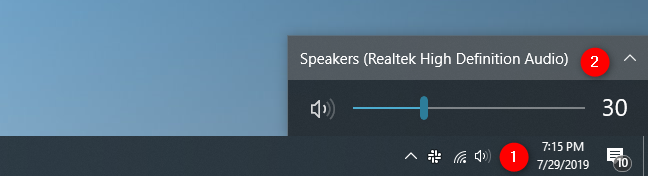
Dabaylaha dhawaaqa(Sound) ayaa markaa ku tusi doona dhammaan qalabka maqalka dib-u-ciyaarka ee diyaarka u ah inaad isticmaasho. Waxa kaliya oo ay tahay inaad sameyso waa inaad ka doorato midka aad doorbideyso liiska.

Sida loo doorto aaladda dib-u-ciyaarista caadiga ah ee gudaha Windows 10 , adoo isticmaalaya abka Settings
Sidoo kale, waxaad sidoo kale dooran kartaa qalabka maqalka ah ee aad doorbidayso inaad u isticmaasho dib-u-ciyaarista, abka Settings . Si kastaba ha ahaatee, habkani wuxuu ku lug leeyahay dhowr tillaabo oo dheeraad ah. Ku bilaw furitaanka app-ka Settings(opening the Settings app) : dariiqa ugu dhakhsaha badan waa inaad gujiso ama taabto badhankeeda ka soo bilow Menu(Start Menu) .
Gudaha App -ka Settings , u gudub (Settings)System , ka dibna Sound . Dhinaca midig ee daaqadda, guji ama ku dhufo aaladda dib-u-celinta hadda la doortay ee hoos timaada "Dooro qalabkaaga wax soo saarka."("Choose your output device.")

Abka Settings(Settings) waa in uu ku tuso liiska dhammaan qalabka dib-u-ciyaarista maqalka ee laga heli karo nidaamkaaga. Dooro midda aad door bidayso.
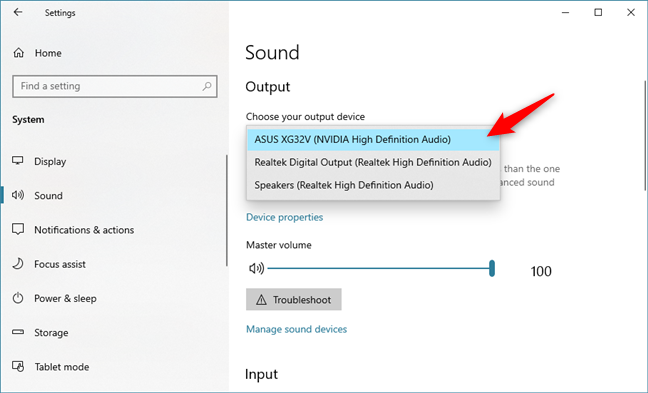
FIIRO GAAR AH:(NOTE:) Waxa kale oo jira habab xoogaa degdeg ah oo lagu tago qaybta Codka(Sound) ee abka Settings . Tusaale ahaan, waxaad isticmaali kartaa raadinta, ama waxaad riixi kartaa midigta ama riix oo ku hay sumadda mugga codka ee saxanka nidaamka, ka dibna dhagsii ama taabo "Open Sound settings."

Sida loo doorto aaladda dib-u-ciyaarista caadiga ah ee gudaha Windows 10 , iyadoo la adeegsanayo goobaha codka ee Control (Sound)Panel(Control Panel)
Waxa kale oo aad isticmaali kartaa daaqadda dhawaaqa(Sound) caadiga ah si aad u bedesho qalabka dib-u-ciyaarista caadiga ah ee kaaga Windows 10 nidaamka. Si kastaba ha ahaatee, helitaankeeda waa ka dhib badan sidii hore. Furo Control Panel(Open the Control Panel) , u gudub Hardware iyo Sound(Hardware and Sound) , oo guji ama taabo Codka(Sound) .

Tallaabadani waxay furaysaa daaqadda Sound , halkaas oo aad dejisay aaladaha maqalka ee caadiga ah.

Tabka(Playback) dib-u- ciyaarista , waxa lagu tusayaa dhammaan aaladaha dib-u-ciyaarista ee laga heli karo kombiyuutarkaaga Windows . Nidaam kastaa wuu ka duwan yahay, waxa aad aragto ayaa taas ka tarjumaysa. Waxa kale oo aad arki kartaa qalabka dhabta ah ee la heli karo. Aaladaha qaarkood lagama yaabo in lagu xidho, sidaa awgeed way cirreeyeen. Calaamadda cagaarka ah waxay tusinaysaa qalabka hadda jira.
Si aad u dooratid qalab kale oo maqal ah oo ah qalab dib-u-ciyaaris kaaga ah, guji ama taabo batoonka Set Default .
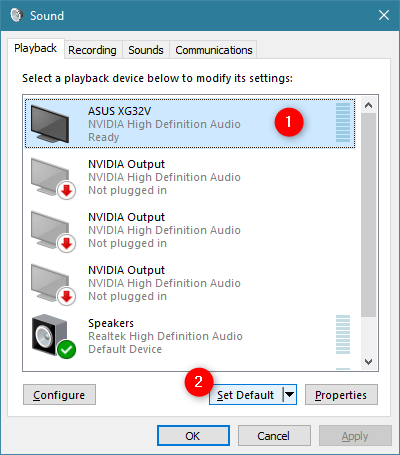
Qalabka la doortay hadda waa qalabkaaga dib-u-ciyaarista caadiga ah ee Windows . Dhammaan maqal-ciyaareedka dib-u-celinta hadda waa la dhex mariyey aaladdaas.
Sida loo doorto aaladda duubista caadiga ah ee gudaha Windows 10 , adoo isticmaalaya abka Settings
Gudaha App -ka Settings , u gudub (Settings)System , ka dibna Sound . Dhinaca midig ee daaqada, dhagsii ama ku dhufo aaladda hadda la doortay ee wax lagu duubo ee hoos timaada "Dooro qalab gelintaada."("Choose your input device.")

Abka Settings(Settings) waa in uu ku tuso liiska dhammaan qalabka wax gelinta ee laga heli karo nidaamkaaga. Kaliya ka dooro midka aad door bidayso liiska.
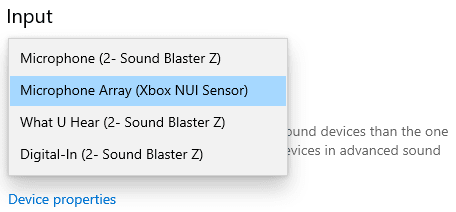
Doorashada ayaa isla markiiba la dabaqayaa, isla marka aad doorato qalabka wax lagu duubo ee aad doorbidayso.
Sida loo doorto aaladda duubista caadiga ah ee gudaha Windows 10 , iyadoo la adeegsanayo goobaha codka ee Control (Sound)Panel(Control Panel)
Haddii kale, waxaad sidoo kale aadi kartaa daaqada codka: " (Sound)"Control Panel -> Hardware and Sound -> Sound."
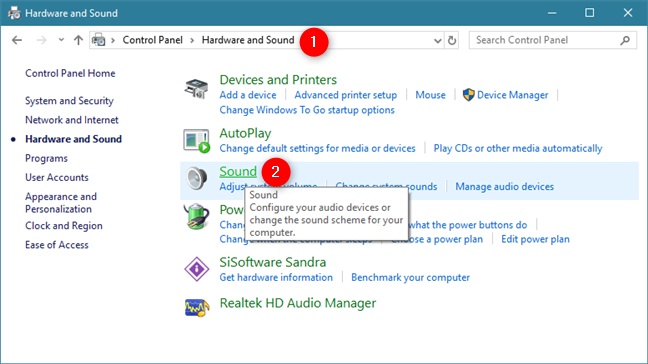
Daaqadda codka(Sound) , guji ama taabo tab duubista . (Recording)Halkan waxa aad ku arkaysaa qalabka aad diyaar u tahay si aad codka u duubto. Mar labaad(Again) , qalabkaaga caadiga ah ee hadda waxa lagu tilmaamay calaamad cagaaran. Dooro qalabka aad door bidayso oo guji ama taabo Default Default(Set Default) .

TALO:(TIP:) Waxaad ku arki kartaa in qalabka wax lagu duubo uu shaqeynayo adiga oo daawashada dhaq-dhaqaaqa baarka ag yaal aalad kasta marka aad hadlayso sidii adigoo isku dayaya in aad cod duubto.
Sida loo dejiyo qalab isgaarsiineed oo ka duwan Windows 10
Daaqadda codka(Sound) ayaa sidoo kale kuu ogolaanaysa inaad dejiso aaladaha kala duwan ee isgaarsiinta. Ogow in tani ay tahay meesha kaliya ee ku jirta Windows 10 halkaas oo aad ku samayn karto isbeddelkan, maadaama aan wali lagu darin app Settings .
Tusaale ahaan, waxaa laga yaabaa inaad u baahato inaad isticmaasho sameecadaha ama kuwa ku hadla ee lagu dhex dhisay kormeerahaaga Skype iyo kuwa ku hadla dibadda wax kasta oo kale. Si tan loo dejiyo, marka hore, dooro aaladda aad rabto inaad isticmaasho, ka dibna dhagsii ama taabo falaarta hoose ee ku taal badhanka Set Default . Waxaad markaa ku meelayn kartaa qalabka isgaadhsiinta (Default Communication Device) ama dib-u-ciyaarista guud (Default Device) .

Waxaad arki kartaa in qalabka isgaarsiineed ee caadiga ah uu leeyahay calaamad cagaaran oo ka duwan qalabka maqalka ee dib-u-ciyaarta.
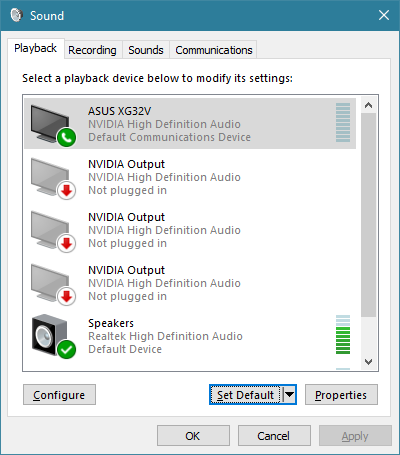
Markaad dhammayso dejinta aaladaha isgaadhsiinta dib-u-ciyaaristaada caadiga ah, dhagsii ama taabo OK ama ku celi isla habkii aad u dejin lahayd aaladahaaga gelinta caadiga ah ee isgaarsiinta.
Cilad-sheegid: Maxaan u arki waayay qalabka maqal ee aan doorbiday ee liiska ku jira?
Maxaa dhacaya haddii qalabka maqalka ah ee aad rabto inaad u isticmaasho duubista aan la qorin? Waxaan dhibaatadan uga hadalnay Xallinta Dhibaatooyinka Aqoonsiga Hadalka Caadiga ah(Troubleshooting Common Speech Recognition Problems) . Xusuusnow(Remember) , aaladaha aqoonsiga hadalka sidoo kale waxaa lagu habeeyey daaqada Codka . (Sound)Sida caadiga ah, Windows kuma tusi doono aaladaha naafada ah ama ka go'an ama kuwa aan la rakibin darawaladooda saxda ah. Haddii qalabkaagu aanu liiska ku jirin, ku dhufo midig ama taabo oo ku hay meel kasta oo bannaan ee daaqada Sound . Waxaad markaa dooran kartaa inaad aragto aaladaha haddii kale ahaan doona kuwa aan la arki karin, adigoo gujinaya ama ku dhufanaya "Show naafada."("Show disabled devices.")
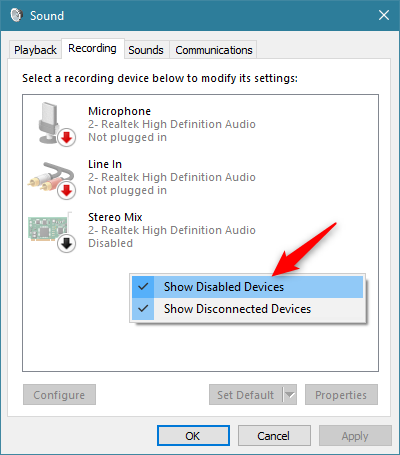
Isla sidaas oo kale ayaa lagu soo bandhigayaa aaladaha dib-u-ciyaarista maqalka ee naafada ah ee ku jira tab dib-u-ciyaarista ee daaqadda(Playback) Codka .(Sound)
Ma(Did) ku guulaysteen in aad bedesho aaladahaaga codka caadiga ah ee Windows 10 ?
Sida aad arki karto, dejinta aaladaha maqalka ee caadiga ah ee dib-u-celinta iyo duubista waa hab degdeg ah oo fudud gudaha Windows 10 , waxaadna hagaajin kartaa jaangooyooyinka meelo badan. Waad bedeli kartaa wakhti kasta oo aad u baahato, si aad sida ugu fiican uga faa'ideysato Windows 10(Windows 10) awoodaha duubista iyo dib u ciyaarida. Miyaad khibrad wanaagsan ama xun u leedahay duubista ama dib-u-ciyaarista khaladaadka? Aynu(Let) ka hadalno qaybta faallooyinka ee hoose.
Related posts
Sida loo isticmaalo Check Disk (chkdsk) si loo tijaabiyo loona hagaajiyo khaladaadka darawalada adag ee Windows 10 -
Sida loo galo BIOS gudaha Windows 10
Sida loo rakibo Windows 11 & Windows 10 on USB Drive (Windows To Go)
3 siyaabood oo aad Windows 10 PC kaaga uga bootin karto USB-ga
10 siyaabood oo loo furo Maareeyaha Aaladda gudaha Windows 10
Sida loo cusboonaysiiyo BIOS-ka Motherboard-ka
Sida loo isticmaalo Recorder Steps si loo qabto tillaabooyinka loogu talagalay Windows 10 cilad-bixinta -
Sida telefoonkaaga looga saaro Windows 10
Waa maxay lambarka taxanaha ah ee Windows PC, Laptop-ka, tablet-ka, iwm?
7 shay oo aad ku samayn karto qalabka Maamulka Disk-ga, gudaha Windows
7 shay oo aad ku samayn karto Maareeyaha Aaladda ee Windows
Sida loo isticmaalo soo kabashada USB-ga Windows 10
Sida hoos loogu dhigo Windows 11 oo dib loogu laabo Windows 10
Sida loo hubiyo nooca BIOS ee Windows (8 siyaabo)
3 sababood oo aad ku abuurayso in ka badan hal qayb oo PC-gaaga ah
Waa maxay nooca ugu dambeeyay ee Windows 10? Hubi nooca aad haysato!
Sida loo dejiyo nidaam xoqan: nidaamka ugu fiican ee wax walba lagu rakibo
Halkee laga heli karaa Windows 10 heerka cusbooneysiinta? Sidee loo beddelaa?
FAT32, exFAT ama NTFS? Sida loo qaabeeyo kaararka SD, ulaha xusuusta iyo kuwa adag
Su'aalo fudud: Waa maxay FAT32 iyo maxay faa'iido u leedahay?
